红米note 4g版刷机教程(小米其他类型手机请自己百度)
小米刷机教程
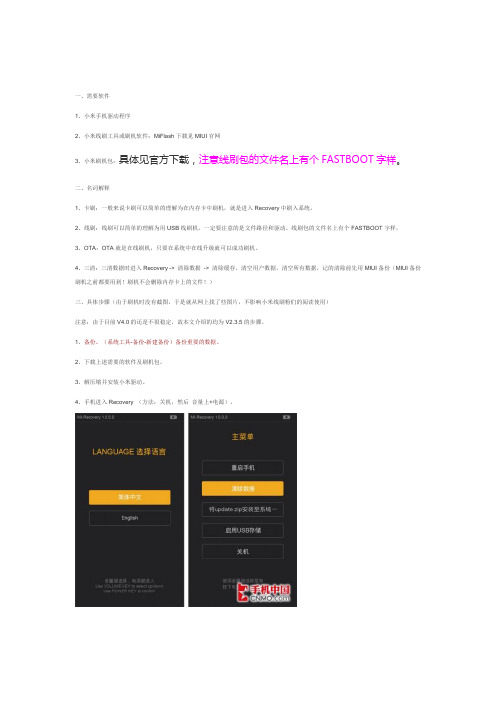
一、需要软件1、小米手机驱动程序2、小米线刷工具或刷机软件:MiFlash下载见MIUI官网3、小米刷机包:具体见官方下载,注意线刷包的文件名上有个FASTBOOT字样。
二、名词解释1、卡刷:一般来说卡刷可以简单的理解为在内存卡中刷机,就是进入Recovery中刷入系统。
2、线刷:线刷可以简单的理解为用USB线刷机,一定要注意的是文件路径和驱动。
线刷包的文件名上有个FASTBOOT字样。
3、OTA:OTA就是在线刷机,只要在系统中在线升级就可以成功刷机。
4、三清:三清数据时进入Recovery -> 清除数据-> 清除缓存,清空用户数据,清空所有数据,记的清除前先用MIUI备份(MIUI备份刷机之前都要用到!刷机不会删除内存卡上的文件!)三、具体步骤(由于刷机时没有截图,于是就从网上找了些图片,不影响小米线刷粉们的阅读使用)注意:由于目前V4.0的还是不很稳定,故本文介绍的均为V2.3.5的步骤。
1、备份。
(系统工具-备份-新建备份)备份重要的数据。
2、下载上述需要的软件及刷机包。
3、解压缩并安装小米驱动。
4、手机进入Recovery (方法:关机,然后音量上+电源)。
5、手机三清(方法:Recovery -> 清除数据-> 清除缓存,清空用户数据,清空所有数据)。
6、手机关机。
7、手机进入FASTBOOT(方法:米键+音量下+电源)。
8、解压刷机包并复制文件夹所在路径。
9、用USB线连接电脑。
10、解压MiFlash并双击MiFlash.exe,将上面复制的路径粘贴到下图方框内,点击Refresh,刷机程序会自动识别手机,点击Flash开始刷机。
11、刷完之后会提示操作成功,完成正常时间约在300-500s 之间,成功后手机会自动重启。
12、重复上述第4、5和6步进行手机三清。
13、手机重启并恢复备份的数据(系统工具-备份-选定备份项目-开始恢复)。
详细步骤:图是以前的V5一样刷只是下载的包不同而已。
红米救砖教程

各位米粉们,今天楼主为大家详细的讲解咱们红米手机线刷的全过程,为什么会突然想起写这篇教程呢。
前几天刚入手一台红米note移动4G合约版手机,结果预装软件好多啊。
楼主按照朋友介绍的,去下载了某安全助手,卸载预装软件。
不知道大家遇到不认识的程序是怎么对待的,反正楼主这次删了不该删的东西,桌面黑屏了,手机连USB调试都打不开,更不用说连接到电脑了。
哎,没办法了。
只能刷机了,本以为刷机是很简单的事情,网上大把的教程,结果。
找了一个上午没找到合适的,卡刷好复杂,而且我连手机都连不到电脑,rom包怎么下到手机啊(话说一直没买SD卡,也没研究红米能不能插卡的问题),手动进入刷机模式更是浮云。
后来去度娘知道提问了,某热心网友建议楼主可以线刷。
唔,以前没试过线刷是什么,好些软件打着线刷的名义其实还是卡刷,这位网友打包票说他们的真的是线刷,电池拔掉都可以刷机的,更不用说桌面黑屏、手机开不了机这种不算问题的小问题。
那就试试吧。
下面是楼主的体验过程。
(有点混乱,大家凑合看,不懂欢迎提问。
)请加刷机服务群号:158039539有任何问题请通过服务群号咨询!一.刷机工具刷机工具:官网下载。
ROM包:去官网下载ROM包,或者在客户端的ROM中心下载二.刷机准备刷机有风险,为了以防万一,在刷机前可将手机里的图片,音频,视频等重要文件进行手动备份。
推荐:豌豆荚、91手机助手或腾讯手机管家进行备份。
(楼主的是新机,所以不存在备份问题。
要刷机或者救砖的童鞋请一定记得备份,目前为止线刷宝还没有备份功能,而且他刷机很彻底,真的把手机刷的干干净净。
)三.刷机步骤“线刷开始前不用做什么。
为什么?因为你是开不了机了,所以才线刷。
这个时候就直接在电脑上操作就可以了。
”1、红米黑屏,进不去桌面,我就直接拔掉电池手机关机后,用数据线连接到电脑,打开线刷工具点一键救砖就可以。
这里要说明一点,红米的手机不是mtk 的,所以要按音量下键加电源键手动进入FASTBOOT模式才可以自动刷机。
小米5种刷机方法
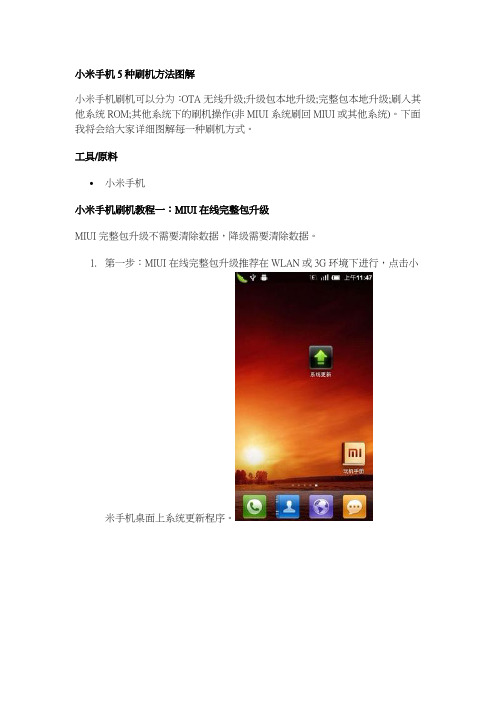
小米手机5种刷机方法图解小米手机刷机可以分为:OTA无线升级;升级包本地升级;完整包本地升级;刷入其他系统ROM;其他系统下的刷机操作(非MIUI系统刷回MIUI或其他系统)。
下面我将会给大家详细图解每一种刷机方式。
工具/原料小米手机小米手机刷机教程一:MIUI在线完整包升级MIUI完整包升级不需要清除数据,降级需要清除数据。
1.第一步:MIUI在线完整包升级推荐在WLAN或3G环境下进行,点击小米手机桌面上系统更新程序。
2.第二步:登陆你的小米帐户,米聊、小米论坛、MIUI大本营都可以相信你懂的!3.第三步:点击点击菜单键弹出菜单,点击下载最新版完整包,你就会看到本周开发组的更新日志了,点击下载完整包。
4.第四步:先让ROM飞一会,点击立即升级〉(确保做好相应的系统备份)开始升级〉升级完毕之后〉重启进入新系统之后确认,看吧就是这么轻松!小米手机刷机教程二:OTA升级每周五都是小米的橙色星期五,因为小米手机开发版会迎来每周一次的例行更新,修复之前的bug,新增更实用的功能。
那么如何进行OTA升级操作呢?1.1,每周五下午(特殊情况除外),小米手机会接到OTA升级通知。
2.2,如果你比较心急,可以点击“系统更新”,会显示新版本的消息。
3.3,点击进入,开始下载过程,完成后,显示如下界面。
4.4,点击“立即更新”,弹出如下对话框,点击“”开始升级“按钮。
5.5,升级过程大约持续45秒,升级完成后出现如下对话框。
6.6,点击“重启进入新系统”,在新对话框中点击确定。
7.7,重启进入新系统,会提示您刷机成功。
8.8,点击进入后可以了解本次更新的详情。
小米手机刷机教程三:升级包本地升级有时候没有无线网络,包月流量不够用,怎么办呢?没有关系,我们可以使用完整包,升级包(升级包下载请访问)在本地进行升级。
1.1,在“系统更新”内点击菜单键,显示如下窗口。
2.2,点击“选择安装包”后在新的界面中选择您所需要升级版本的升级包。
红米note4官网刷机教程

红米note4官网刷机教程红米Note 4是小米公司旗下的一款中端手机,它搭载了强大的处理器和酷炫的功能。
如果你觉得手机系统有些卡顿,或者想要体验更酷的功能,那么刷机是一个不错的选择。
下面是红米Note 4官网的刷机教程,详细介绍了具体的步骤和注意事项。
首先,在开始刷机之前,你需要准备以下材料:1. 一台电脑,最好是Windows系统的;2. USB数据线,用于连接手机和电脑;3. 红米Note 4的刷机包,官方网站上可以下载到。
接下来,我们来具体介绍一下刷机的步骤。
第一步,解锁手机的Bootloader(引导程序)。
这是刷机的第一步,因为只有解锁了Bootloader,才能刷入自定义的ROM。
在官网上搜索“红米Note 4解锁Bootloader教程”,然后按照教程的步骤去解锁。
第二步,安装一款适合的刷机工具。
在官网上下载一个适合红米Note 4的刷机工具,比如TWRP。
下载完成后,将文件解压缩到一个易于找到的位置,然后运行它。
第三步,进入手机的Recovery模式。
通常情况下,进入Recovery模式的方法是同时按住手机的电源键和音量加键。
如果你忘记了具体的按键组合,可以在官网上搜索“红米Note4进入Recovery模式教程”。
第四步,用USB数据线将手机连接到电脑。
确保连接稳定,然后在刷机工具中选择你下载的刷机包(ROM文件),点击刷机按钮开始刷机。
第五步,等待刷机完成。
刷机的过程需要一些时间,取决于刷机包的大小和你的电脑性能。
请确保你的手机电量充足,否则可能导致刷机失败。
第六步,重启手机并进行设置。
刷机完成后,你需要重启手机,然后按照提示进行一些基本设置,比如设置语言、联网等。
刷机的过程中,请务必注意以下几点:1. 请备份你的手机数据。
刷机有一定风险,如果数据丢失,将无法恢复。
2. 刷机有可能会导致手机变砖(即变为无法使用的状态)。
请确认你已经解锁了Bootloader,并且根据官方教程操作,以降低变砖的风险。
小米手机刷机的方法
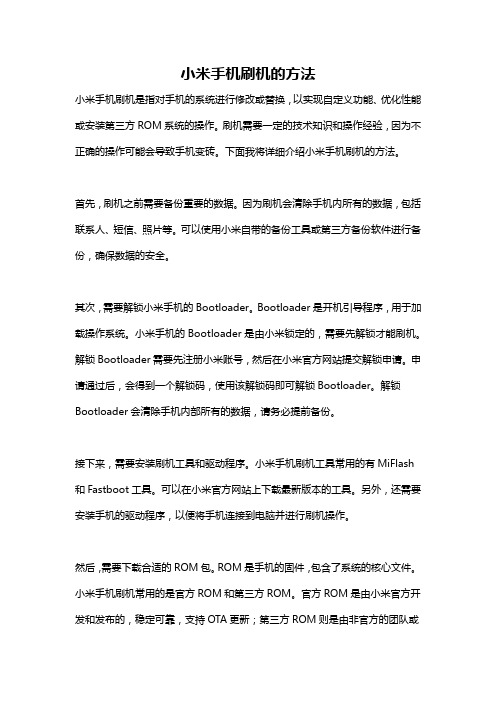
小米手机刷机的方法小米手机刷机是指对手机的系统进行修改或替换,以实现自定义功能、优化性能或安装第三方ROM系统的操作。
刷机需要一定的技术知识和操作经验,因为不正确的操作可能会导致手机变砖。
下面我将详细介绍小米手机刷机的方法。
首先,刷机之前需要备份重要的数据。
因为刷机会清除手机内所有的数据,包括联系人、短信、照片等。
可以使用小米自带的备份工具或第三方备份软件进行备份,确保数据的安全。
其次,需要解锁小米手机的Bootloader。
Bootloader是开机引导程序,用于加载操作系统。
小米手机的Bootloader是由小米锁定的,需要先解锁才能刷机。
解锁Bootloader需要先注册小米账号,然后在小米官方网站提交解锁申请。
申请通过后,会得到一个解锁码,使用该解锁码即可解锁Bootloader。
解锁Bootloader会清除手机内部所有的数据,请务必提前备份。
接下来,需要安装刷机工具和驱动程序。
小米手机刷机工具常用的有MiFlash 和Fastboot工具。
可以在小米官方网站上下载最新版本的工具。
另外,还需要安装手机的驱动程序,以便将手机连接到电脑并进行刷机操作。
然后,需要下载合适的ROM包。
ROM是手机的固件,包含了系统的核心文件。
小米手机刷机常用的是官方ROM和第三方ROM。
官方ROM是由小米官方开发和发布的,稳定可靠,支持OTA更新;第三方ROM则是由非官方的团队或个人开发,功能更丰富,但稳定性和兼容性可能有所不同。
可以根据自己的需求选择合适的ROM。
进入刷机模式。
小米手机刷机需要进入Fastboot模式或Recovery模式。
Fastboot模式是刷机之前必须进入的模式,可以通过同时按住电源键和音量减键进入。
Recovery模式是用于通过SD卡刷入ROM的模式,可以通过同时按住电源键和音量加键进入。
连接手机到电脑,打开刷机工具。
将手机连接到电脑上,并打开刷机工具。
根据工具的操作指引,选择刷写的ROM包和相关选项,点击开始刷机按钮。
红米手机怎么刷机

红米手机怎么刷机
方法一:使用Recovery中Update.zip升级刷机
1、将下载好的ROM包重命名为Update.zip,并放到SD卡根目录下。
2、同样确保你的手机电量不少于65%,并使用MIUI备份功能把手机里的东西全部备份好。
3、进入Recovery模式进入“系统升级”,点菜单键,重启进入Recovery;或者在关机状态下,按音量上+电源进入Recovery模式。
4、在Recovery界面下,使用音量键选择,电源键确认。
5、选择“清除数据”,先后清除缓存、用户数据、全部数据,三项完成后回到Recovery主界面。
6、再选择“将Update.zip安装到系统一”,根据提示一步步来即可。
7、完成后回到主界面,选择“重启手机”,选择系统一就可以了,这样就完成红米刷机教程了。
8、进入新系统后,进入备份工具,把先前备份好的数据和程序还原回去就大功告成了。
方法二:使用“系统升级”功能升级刷机
1、将下载好的zip格式的ROM刷机包放到SD卡里。
2、确保手机电量不少于65%,同时使用MIUI备份功能把手机里的东西全部备份好。
3、打开“系统升级”。
4、点击菜单键,选择“选择安装包”,打开你放到SD卡里面的ROM包,确认,开始升级。
5、升级完成之后,按要求重启,即完成刷机。
感谢您的阅读,祝您生活愉快。
红米Note 4G 双卡线刷教程

红米note移动4G救砖深度刷机教程何谓深度刷机,通常情况下,一般故障设备通过音量下键和开机键组合可以进入FASTBoot 模式,正常识别到驱动。
但对于一些深度系统损伤的设备,无法正常识别端口的情况下,就需要深度刷机了。
我们将待刷机设备卸载电池,通过USB数据线连接计算机,使用金属工具导通深度刷机点,强制芯片底层驱动启动,让计算机识别到USB接口连接的设备,从而达到刷机的目地。
本教程适用于不能进小米recovery和米兔fastboot,黑屏或定白米。
还是那句话,刷机有风险,动手要谨慎。
要有做到最坏心理准备的情况下,才能动手。
第一步,电脑安装小米驱动和刷机软件MiFlash,地址如图(我发不了URL):其他地方也能找到这些程序,搜搜就好了!深度刷机点,如图,SIM卡槽1下面两个金属点就是,先用镊子短接刷机点,然后连上电脑数据线电脑右下角出现发现新硬件,如图,电脑找到新硬件,按下一步,点击完成第七步,打开MiFlash软件,点浏览,选下载的刷机包,(是已经解压的,不是ZIP文件,是目录)一直选到images这步,选择相应的刷机包后,重新确认和选择数据包对应的高级设置选项。
点击“浏览”下拉菜单选择“高级设置”菜单。
在“高设置”菜单项里,点击“FastBoot脚本”项后面的“浏览”按钮,注意核对软件路径,确保所选脚本路径的正确性。
如图:双击FLASH_ALL.bat,回到高级设置界面,然后点确定。
一定要计的设置第一行的条件!=============================================这是简要说一下刷机包里三个批处理文件区别:FLASH_ALL.bat刷写所有区域,包括用户数据区域和SD储存区域FLASH_ALL_except_storage.bat刷写所有区域,包括用户数据区域(保留部分应用软件信息),不包括SD储存区域FLASH_ALL_except_data_storage.bat刷写所有区域,不包括用户数据区域和SD储存区域(保留部分系统信息,通讯录,短信信息==============================================点刷新,如果底下编号和设备没有显示,重做以上步骤,直到编号和设备处出现如图的提示,表示连机,可以刷机了点刷机,开始刷机(此步如果出现存储空间不足,把MiFlash软件换一个盘安装)这是正常刷机开始的界面:刷机结束后,会显示操作已完成,安上电池重新开机。
红米手机如何刷机教程

红米手机如何刷机教程
红米手机如何刷机教程
在红米手机中,电源键+增音量键=工程模式,电源键+减音量键=正常启动/recovery模式/fastboot模式(在三者间进行选择)。
也有使用红米手机的朋友想知道红米手机卡刷稳定版教程。
下面给大家介绍红米手机如何刷机教程,一起来看看吧!
红米手机如何刷机教程
01下载最新版线刷宝安装。
02刷机前必须安装相应品牌机型的驱动,否则无法刷机。
03点击“我已完成以上步骤,同意继续”中打勾,然后点击“下一步”。
04安装驱动。
05连接USB数据线连接电脑,选择已下载完成的ROM包,点击“开始刷机”。
06按照操作步骤中提示,手动操作进入刷机模式。
07进入刷机模式后自动开始刷机。
特别提示
刷机有风险,请警慎,最好先备份。
- 1、下载文档前请自行甄别文档内容的完整性,平台不提供额外的编辑、内容补充、找答案等附加服务。
- 2、"仅部分预览"的文档,不可在线预览部分如存在完整性等问题,可反馈申请退款(可完整预览的文档不适用该条件!)。
- 3、如文档侵犯您的权益,请联系客服反馈,我们会尽快为您处理(人工客服工作时间:9:00-18:30)。
红米note 4g版刷机教程(小米其他机型请自己百度)
根据红米note 4g手机的固件包的形式,这个手机的刷机方式分为线刷和卡刷两种方式,今天在这里给大家说的刷机方式是线刷的方式,也就是利用线刷的工具给手机刷入一个官方的固件包了,这个刷机教程也是非常的实用,因为很多人比较喜欢线刷的方式,因为很多线刷的方式即可以救砖用,也可以升级用,这里整理了一下详细的刷机教程供大家参考了.(很重要的一点,线刷刷机会将机子中的所有数据,全部格式化掉,慎选前请做好备份,比如联系人信息,一定要备份好)
一.刷机前准备工作
1.首先下载红米note 4g手机usb驱动程序
下载地址:/down/z122.zip
下载后直接解压放在桌面,容易找。
然后开始usb驱动的安装
将手机(开启USB调试),连接至电脑,同时右键“计算机”--设备管理器
右键“其它设备”下的“usb device”--“更新驱动程序软件”--“浏览计算机以查找驱动程序”
单击浏览,找到刚才解压出来的小米手机驱动文件夹里的“xiaomi_usb_driver”,双击即可。
(就是刚刚让你放在桌面的那!个!东!西!)
) 跳出安全警告,点击“始终安装此驱动程序软件”
初有小成!!!!!!!!!!!
2.下载小米刷机工具miflash,下载地址:/shuaji-39
3.html
安装刷机工具,解压上面下载下来的MiFlash工具包,然后在解压出来的文件夹里直接找到exe格式的文件进行安装,直到安装完成。
3.下载刷机包,下载地址:/list-169-1-7-4-1-2
在rom下载频道下方,按图示选择固件版本,至于是稳定版还是开发版凭个人喜好,选择线刷包下载。
下载在桌面吧,好找!!!然后解压出来
解压出来是这样的
好了,至此准备工作已经完成
可!以!进!入!刷!机!模!式!了!
刷机前建议三清手机数据(再次强调三清前记得备份)
三清方法:
方法一:手机关机状况下,按住音量上加开机键进入Recovery 选择中文点击清除所有数据然后重启系统一就可以开(不能正常开机的手机也可以用这种方法)
方法二:在系统更新那里点击重启到recovery,重启好了过后选择清除数据,里面的三个清除数据方式都选择
1.接下来手机要进入FastBoot模式,进入的方法:在手机关机状态下,按住音量键-和电源键,当屏幕中出现一只米兔正在修安卓机器人则已经进入FastBoot模式,如下图所示:
2.接下来用数据线将手机连接到电脑,等待电脑加载好手机驱动,当电脑的设备管理器中显示有安卓设备则驱动正常
3.然后打开刚才安装好的刷机工具(MiFlash)
4.然后点击【浏览】找到你刚才解压出来的刷机包的文件夹的存放位置,刚刚保存在桌面的,别!说!你!忘!了!
5.点击刷机获取设备,当设备栏中出现
有设备则获取设备成功
6.点击刷机,等待刷机包完全刷入,状态栏中提示操作成功完成,使用时间是87秒,手机会自动重启进入系统
7.自动重启后,第一次载入系统速度比正常开机相对较慢,请耐心等待,简单设置完之后就可以正常使用了
"
提示:之前如有备份,设置完成之后进行回复操作就OK了。
至此整个刷机过程已经完成,步骤有些繁杂,但是操作起来不难,请仔细阅读教程后再动手刷机。
